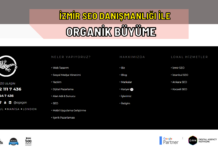WordPress, bir web sitesi veya blog sitesi oluşturmak isteyen ve kod bilgisine sahip olmayan içerik üreticilerinin web sitesi oluşturabilmesini sağlayan bir yönetim sistemidir. Bu yönetim sisteminde kendinize ait bir web sitesi veya blog sitesi oluşturduğunuz zaman “WordPress kategori nasıl eklenir?” sorusunu sorabilirsiniz. Teknoloji Haberleri – Teknoloji Rehberi ailesi olarak bu sorunun yanıtını makalemizde açıkladık.
[toc]
[sc_fs_multi_faq headline-0=”h2″ question-0=”Wordpress’te Kategori Nasıl Eklenir?” answer-0=”Yazımızda bundan detaylı olarak bahsettik.” image-0=”” headline-1=”h2″ question-1=”Wordpress Alt Kategori Nedir?” answer-1=”Bir ana kategorinin altına sıralayacağınız kategoriler alt kategori statüsündedir.” image-1=”” count=”2″ html=”true” css_class=””]
WordPress’te kategori ekleme işlemini gerçekleştirebilmeniz için öncelikli olarak admin paneline yönelmeniz gerekmektedir. Admin paneline giriş yaptıktan sonra Yazılar sekmesine tıklamalı ve Kategoriler seçeneğini seçmelisiniz. Daha sonra önünüzde açılacak ekran ile yeni bir kategori ekleyebileceğiniz bölümü göreceksiniz.
| İlginizi Çekebilir : İnternet Hız Testi Nasıl Yapılır? |
Bu bölümde dikkat edilmesi gereken bazı hususlar söz konusudur. İsim bölümüne “kategori ismi” olacak ismi vermeniz gerekmektedir. “Yazı kısa ismi” yazan bölümde ise kategorinin görüntüleneceği url’yi belirlemeniz gerekmektedir. Burada özel karakterler kullanmamalı, boşluk erine “-” işareti kullanarak belirleme yapmalısınız.
Açılan bu bölümde yer alan bilgileri doldurduktan sonra “Yeni Kategori Ekle” seçeneğine tıklayarak kategorinizi ekleyebilirsiniz. Kategori eklemesi yaptıktan sonra ekranın sağ tarafında sitenizde yer alan tüm kategorileri görüntüleyebilirsiniz.
Burada yer alan kategorileri dilediğiniz gibi silebilme ve düzenleyebilme işlemine sahipsiniz. Düzenlemeler yapmak istiyorsanız burada yer alan kategorilere hakim olabilirsiniz. “WordPress kategori nasıl eklenir?” sorusuna cevap bulduktan sonra farklı düzenlemeleri de öğrenebilirsiniz.
Alt Kategori Ekleme İşlemi Nasıl Yapılır?
Kategori ekleme işleminin mantığını anladıktan sonra alt kategori ekleme işlemi oldukça kolaylaşacaktır. Alt kategori ekleme işleminin mantığı da kategori ekleme işleminin mantığı ile neredeyse aynıdır.
Öncelikle admin paneline giriş yapmanız gerekmektedir. Admin paneline yapılan giriş sonrasında “Yazılar” bölümünden “Kategoriler” seçeneğini seçmeli ve “WordPress kategori nasıl eklenir?” sorusunun cevabında olduğu gibi alt kategoriye özelliklerini verecek olan bilgileri eksiksiz bir şekilde doldurmalısınız.
Bu noktada dikkat edilecek en büyük husus “Ebeveyn” bölümü olacaktır. Ebeveyn bölümünde yapmanız gereken tek şey belirlemiş olduğunuz bu alt kategoriyi bağlayacağınız ana kategoriye dahil etmektir. Ebeveyn bölümünde dikkat etmeniz gereken husus ana kategori olacaktır.
Bu bölümü gerçekleştirdikten sonra “Yeni Kategori Ekle” seçeneğine tıklayarak alt kategori oluşturabilirsiniz. Bu bölümü tamamladıktan sonra sağ tarafta yer alan kategori listesinde alt kategorilerinizi de eksiksiz şekilde görüntüleyebilirsiniz.
WordPress’te Kategori Düzenleme İşlemini Gerçekleştirme
“WordPress kategori nasıl eklenir?” WordPress’te gerçekleştireceğiniz kategori silme ve düzenleme işlemlerini yapabilmeniz için kategori ekleme işlemini gerçekleştirirken izlemiş olduğunuz adımları izlemeniz gerekmektedir.
Öncelikli olarak admin paneline gelerek buraya giriş yapmalısınız. Giriş yaptıktan sonra yazılar bölümüne gelerek kategoriler seçeneğini seçmelisiniz ve ekranda sağ alt köşede yer alan listelenmiş kategorileri görüntüleyebilirsiniz.
Görüntüleme işleminde düzenlemeniz veya silmeniz gereken kategoriler de “WordPress kategori nasıl eklenir?” işleminde olduğu gibi kategorileri görüntüleyebilirsiniz. Listeleme işlemi tamamlandıktan sonra düzenlemek istediğiniz veya silmek istediğiniz kategorinin üzerine gelerek mause’u sağ tıklamanız gerekmektedir. Bu işlemi yaptıktan sonra ekranda “Düzenle, Hızlı Düzenle, Sil ve Görüntüle” seçeneklerinin sıralandığını görürsünüz.
Düzenle seçeneğine tıklamanız durumunda önünüze bir ekran açılır ve bu ekran üzerinden kategorinizin temel bilgilerini değiştirebilmeniz için birkaç şey görürsünüz. Düzenle sekmesi ile birlikte kategorinizin ismini, linkini ve Ebeveyn ayarlarını değiştirebilirsiniz.
Hızlı düzenle seçeneğine tıklamanız durumunda ise burada yalnızca kategorinin ismini ve linkini değiştirebileceğiniz bir bölüm açılır. Bu bölüm sayesinde farklı bir sayfaya gitmeye gerek kalmaksızın düzenlemelerinizi hızlı şekilde gerçekleştirebilirsiniz. Burada gerçekleştirilen düzenlemeler tanımlama açısından geçerli olmadığı için kategorinin tanımını değiştirmek istiyorsanız bunu yapmanız önerilmez.
“WordPress kategori nasıl eklenir?” sorusuna bulduğunuz cevap sonrası eklediğiniz kategorilerden bazılarını silmek istiyorsanız mause’a sağ tıkladıktan sonra karşınıza çıkan “Sil” seçeneğini tıklayarak kategorinizi tamamen ortadan kaldırabilme şansına erişirsiniz. Silme işlemini gerçekleştirirken bilmeniz gereken bazı hususlar vardır.
| İlginizi Çekebilir : Ücretsiz E-Sertifika alabileceğiniz 8 platform |
Bu hususlar arasında “Varsayılan kategori” hususu oldukça önemlidir. Bir kategoriyi “Varsayılan Kategori” olarak belirlediğiniz zaman bu kategoriyi silebilmeniz mümkün değildir. Silme işlemini gerçekleştirebilmeniz için farklı bir kategoriyi varsayılan olarak seçmeniz gerekmektedir.
Ayrıca bir kategoriyi sildiğiniz zaman bu kategoriye bağlı olan alt kategorilerin silinmesi söz konusu olmamaktadır. Alt kategorileri silmek istiyorsanız bu işlemi tek tek gerçekleştirmeniz gerekmektedir.
“Görüntüle” seçeneğine tıklamanız durumunda ise kategorinin durumu, kategoriye bağlı olan alt kategoriler ve buna eklenmiş olan yazıları kısa süre içerisinde görüntüleyebilirsiniz. Bu işlemleri kısa süre içerisinde gerçekleştirerek kategori ayarlarını yapabilirsiniz.